
Wie kann ich erfolgreich auf einer PS5 vom Computer aus spielen (verwenden)?
Vielleicht wissen es viele nicht, aber Sony auf Playstation hat viele interessante Technologieoptionen für verschiedene Zwecke. Einer von ihnen ist, PS Play-Fernbedienung, mit dem Sie a steuern können PS5 / PS4 von einer anderen PS5/PS4 oder von einem Handy oder Computer. Und für unseren heutigen praktischen Fall nehmen wir als Beispiel den letztgenannten. Um bekannt zu machen «wie kann man ps5 auf einem computer nutzen».
Offensichtlich werden wir dafür immer brauchen Habe eine PlayStation 5 zur Hand, die wie von einem Handy stammen muss unter Verwendung desselben Benutzerkontos und derselben Internetverbindung (LAN-Netzwerk). Darüber hinaus wird auch empfohlen, dass wir dafür eine haben und anschließen Dual-Sense-Controller auf dem Computer zu verwenden. So, dass die Benutzererfahrung so nah und angenehm wie möglich ist, genau wie auf derselben Videokonsole.

Aber, bevor Sie mit diesem Beitrag beginnen «Wie benutzt man ps5 auf einem computer», empfehlen wir Ihnen, dann andere nützliche zu erkunden vorherige verwandte InhalteWie zum Beispiel:


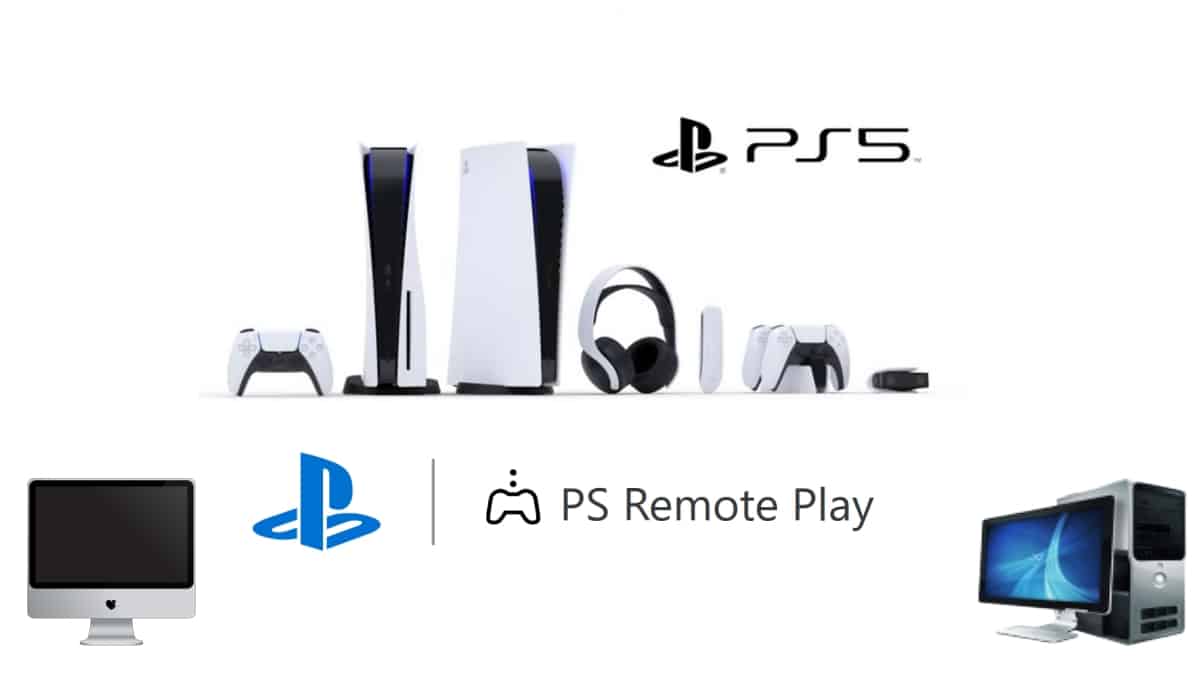
So verwenden Sie PS5 auf einem Computer mit PS Remote Play
Schritte zur Verwendung von PS Remote Play und zur Verwendung von PS5 auf einem Computer
Folgend zusammengefasst, klar und prägnant die offizielle Anweisungen von Sony und PlayStation auf ihrer offiziellen Website für PS Play-Fernbedienung, auf Computern mit Windows y macOS, die Anweisungen, um dieses Ziel zu erreichen, lauten:
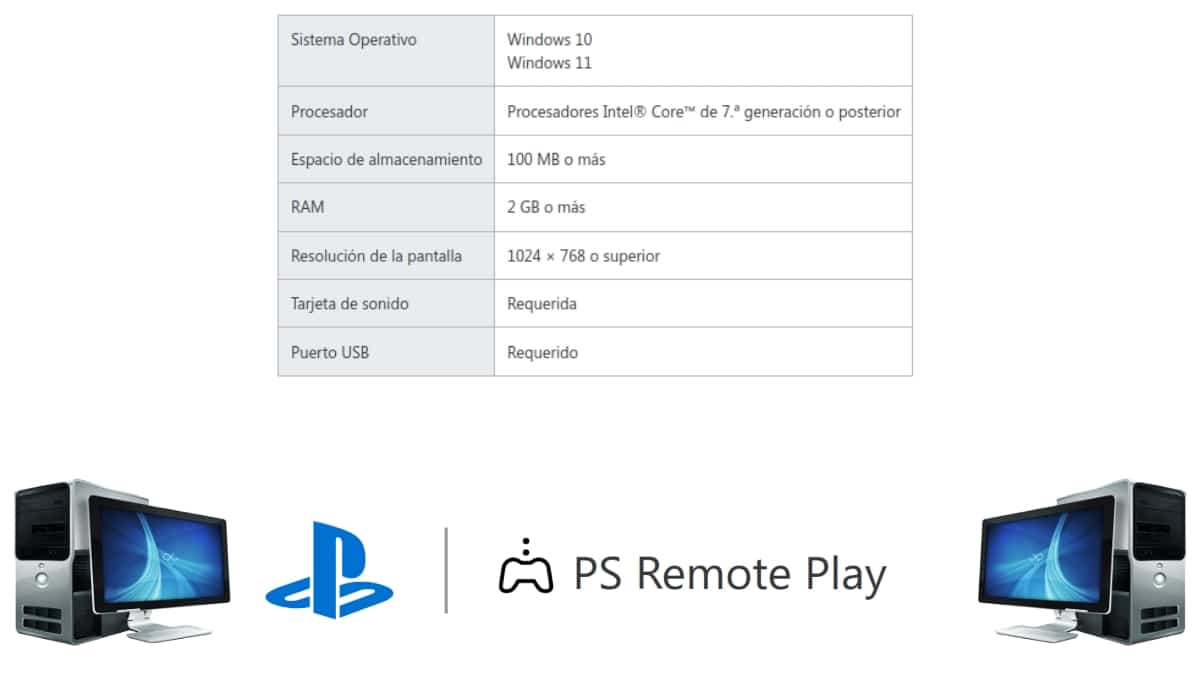
Von einem Windows-Computer
Davon ausgehend haben wir a Windows-Computer und dass es die erfüllt Mindestanforderungen (siehe unmittelbares Bild oben) erforderlich von Sony und PlayStation für die PS Remote Play-App verwalten Auf einem Computer mit diesem Betriebssystemtyp sind die folgenden Schritte auszuführen:
- Öffnen Sie unseren Webbrowser und besuchen Sie die Offizielle PS Remote Play-Website in Ihrem Abschnitt für Windows.
- Laden Sie das Installationsprogramm herunter, installieren Sie es und führen Sie es aus, um dann die Nutzungsvereinbarungen (Benutzerlizenz und Datenschutzrichtlinien) zu akzeptieren und den Vorgang abzuschließen.
- Starten Sie die PS5/PS4-Spielekonsole, die remote verwendet werden soll, gehen Sie zum Menü von Einstellungen -> Möglichkeit System -> Abschnitt Fernnutzung > und schließen Sie ab, indem Sie die aktivieren Fernspiel.
- Auch hier vom zu verwaltenden Windows-Rechner aus Steuerung(en) anschließen mit den jeweils notwendigen und benötigten USB-Kabeln.
- Als nächstes müssen wir die Anwendung starten PS-Remote-Play, dann melden Sie sich an PlayStation Network-Plattform mit unserem Benutzerkonto.
- Bereits im Inneren müssen wir die Videoeinstellungen und die Bildrate basierend auf der Auflösung des Bildschirms, den wir haben oder verwenden werden, und dem Flackern (Frequenz) davon festlegen.
- Und dann fahren wir mit der Suche fort und Wählen Sie auf dem Bildschirm die PS5-Konsole aus verbunden mit unserem Benutzerkonto, mit dem wir aus der Ferne spielen werden. Wenn jedoch nur eines erkannt wird, wird es automatisch verbunden und sein Bildschirm erscheint auf unserem Computer, und wir können sofort mit der Remote-Nutzung beginnen.
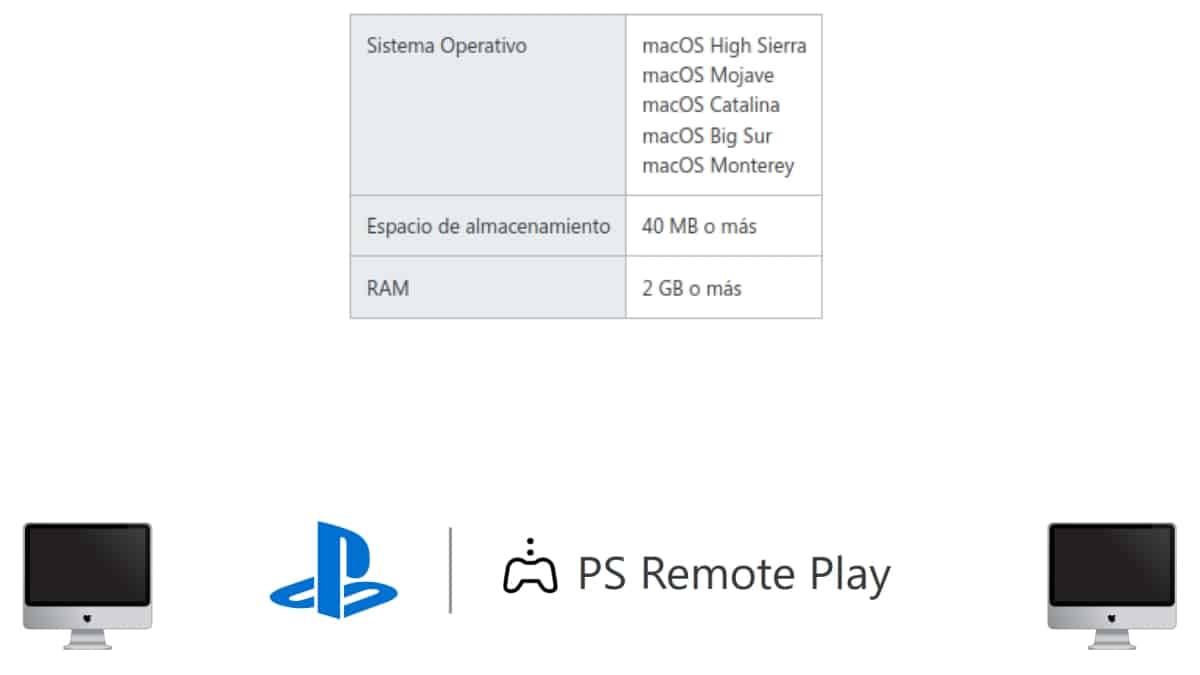
Von einem Computer mit macOS
Wie bei Windows, wenn wir eine haben Rechner mit macOS und dies trifft die Mindestanforderungen (siehe unmittelbares Bild oben) erforderlich von Sony und PlayStation für die PS Remote Play-App verwalten Auf einem Computer mit dieser Art von Betriebssystem sollten die folgenden Schritte ausgeführt werden:
- Öffnen Sie unseren Webbrowser und besuchen Sie die Offizielle PS Remote Play-Website in Ihrem Abschnitt für macOS.
- Laden Sie das Installationsprogramm herunter, installieren Sie es und führen Sie es aus. Akzeptieren Sie dann die Nutzungsvereinbarungen (Benutzerlizenz- und Datenschutzrichtlinien), und beenden Sie den Vorgang. Bei Problemen können wir jedoch zu gehen Systemeinstellungen -> Sicherheit & Datenschutz -> Allgemein, und dort konfigurieren wir die erforderlichen Berechtigungen für Apps, die von identifizierten Entwicklern heruntergeladen wurden, und die manuelle Ausführungsberechtigung mit unserem macOS-Passwort.
- Starten Sie die PS5/PS4-Spielekonsole, die remote verwendet werden soll, gehen Sie zum Menü von Einstellungen -> Möglichkeit System -> Abschnitt Fernnutzung > und schließen Sie ab, indem Sie die aktivieren Fernspiel.
- Auch hier, vom zu verwaltenden Mac-Computer, Steuerung(en) anschließen mit den jeweils notwendigen und benötigten USB-Kabeln. In einigen Fällen (MacOS-Laptops) muss ein Dongle verwendet werden, falls er nur USB-C-Anschlüsse unterstützt.
- Als nächstes müssen wir die Schritte 5, 6 und 7 des vorherigen Verfahrens (mit Windows) wiederholen, da sie genau gleich sind. Und so werden wir alles bereit haben, um in der Lage zu sein PS5 auf einem Computer spielen.

Weitere Zusatzinformationen zu PS Remote Play
- Beachten Sie, dass, Einige Spiele werden nicht unterstützt mit der Remote-Play-Funktion.
- Bestimmte gelten Beschränkungen und Nutzungsbeschränkungen, die am Ende des Folgenden bekannt sein können Link.
- Zum Zeitpunkt der Erstellung dieses Beitrags war die aktuelle Version von PS Remote Play ist 5.5.0, sowohl für PC als auch für Mobilgeräte, entweder für Android (Play-Store) o iPhone (App-Store).
Alles gesagt und getan, wenn Sie eine haben Spielkonsole von Sony oder ein vertrauenswürdiger Freund oder ein Familienmitglied besitzt eines, jetzt wo Sie es wissen «Wie benutzt man ps5 auf einem computer»Durch PS-Remote-Play, können Sie problemlos von überall in Ihrem Zuhause oder der Welt spielen. Sowohl von einem Computer oder Handy zu Ihren Lieblingsspielen mit a PS5/PS4-Spielekonsole bestimmt. So, Glück, Erfolg und viel Spaß mit dieser coolen Funktionalität erwähnt und für jedermann verfügbar.
Schließlich, wenn Sie zufrieden sind «Wie benutzt man ps5 auf einem computer» Es war interessant, praktisch oder hat gut oder schlecht für Sie funktioniert, lassen Sie es uns wissen durch die Kommentare. Denken Sie auch daran Teilen Sie diese hilfreichen Schritte mit Ihrem PS5-Besitzer Freunde und andere Kontakte aus Ihren sozialen Netzwerken. Damit sie es auch lesen und irgendwann umsetzen, falls sie es für sich oder andere brauchen. Und vergessen Sie nicht, weitere Tutorials zu erkunden unsere Web, um weiterhin mehr über verschiedene Technologien zu erfahren.